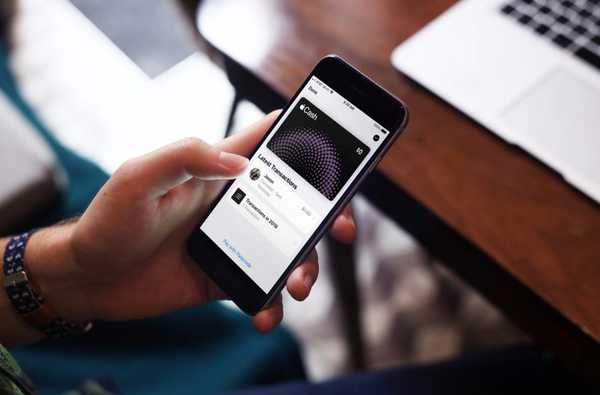Pour renforcer votre sécurité, iOS permet d'empêcher facilement l'accès à certaines fonctionnalités et leur utilisation depuis l'écran de verrouillage lorsque votre appareil n'est pas déverrouillé. Avant iOS 11, cependant, les personnes qui n'avaient pas jailbreak ne pouvaient pas protéger leurs appels manqués sur l'écran de verrouillage.
Un voleur qui a volé votre appareil ou une personne en possession d'un iPhone perdu pourrait simplement appuyer sur une notification sur l'écran de verrouillage afin de retourner un appel manqué. Ce n'est plus le cas dans iOS 11 et versions ultérieures, grâce à une fonctionnalité optionnelle qui met en place un code d'accès ou une invite Touch ID pour vérifier que le véritable propriétaire du téléphone souhaite retourner un appel manqué.
Mieux encore, la fonction protège tous les appels manqués, pas seulement les appels cellulaires.
Plus précisément, vos appels FaceTime sont protégés, tout comme les appels manqués à partir d'applications VoIP qui utilisent l'API CallKit d'Apple pour l'intégration de l'écran de verrouillage, telles que WhatsApp, Viber, etc..
Comment protéger les appels manqués dans iOS 11 et versions ultérieures
1) Ouvrez le Réglages application sur votre appareil.
2) Appuyez sur Touchez ID et mot de passe, Identifiant et code d'accès ou Code d'accès (en fonction de la disponibilité des fonctionnalités biométriques sur votre appareil).
3) Au dessous de Autoriser l'accès lorsqu'il est verrouillé, faire glisser Renvoyer les appels manqués en position OFF.

Maintenant, lorsque l'appareil est verrouillé et que vous appuyez sur une notification d'appel manqué, vous serez invité à entrer votre code d'accès ou à passer la vérification Touch ID avant que l'appel puisse être renvoyé.
REMARQUE: Assurez-vous de désactiver la fonction Renvoyer les appels manqués. L'activer permettra de renvoyer un appel manqué depuis sa notification d'écran de verrouillage même lorsque votre appareil est verrouillé.
Pour plus de protection, désactivez la fonction Répondre avec message. Cela nécessitera un code d'accès / Touch ID avant de répondre à l'appelant avec un message de l'écran de verrouillage.
Besoin d'aide? Demandez à iDB!
Si vous aimez ce mode d'emploi, transmettez-le à vos supporteurs et laissez un commentaire ci-dessous.
Est resté coincé? Vous ne savez pas comment faire certaines choses sur votre appareil Apple? Faites-nous savoir via [email protected] et un futur tutoriel pourrait fournir une solution.
Soumettez vos suggestions de procédures via [email protected].